Как удалить шорты с сайта YouTube
В этом руководстве мы покажем вам, как удалить раздел «Шорты» с веб-сайта YouTube. Хотя это сводится к личным предпочтениям, я никогда не был поклонником этих 10-20 коротких видеоклипов. Справедливости ради следует отметить, что Vine была первой и последней платформой, которая блестяще справилась с этой задачей, после чего все пошло полностью вниз. Будь то TikTok, Instagram Reels или Facebook Stories, каждый из них сыграл важную роль в деградации своей материнской компании.
Однако они есть и всегда будут основным источником дохода как для компании, так и для «создателей контента». По этой причине вы увидите, что эти короткие клипы более агрессивно помещаются в вашу ленту, в то время как другие медленно уходят в небытие. И чаще всего мы не имеем права голоса в этом. К счастью, это не относится к YouTube, поскольку вы можете легко удалить раздел «Шорты» с его веб-сайта. Итак, без лишних слов, давайте проверим, как можно выполнить эту блаженную задачу.
Как удалить шорты с сайта YouTube
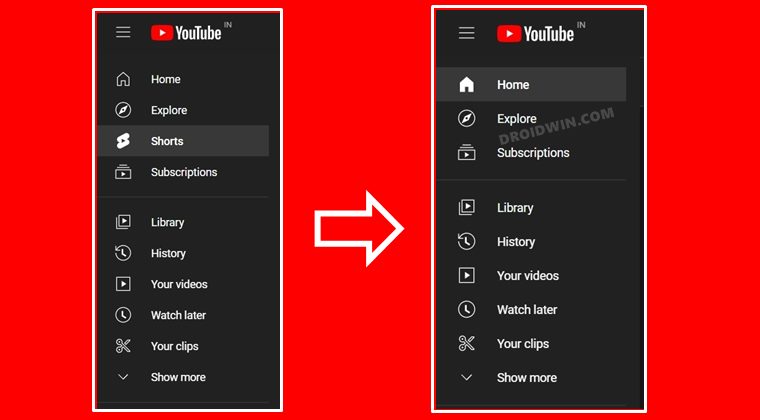
- Зайдите в Интернет-магазин Chrome, найдите UBlock Origin. [direct link] и нажмите Добавить в Chrome.
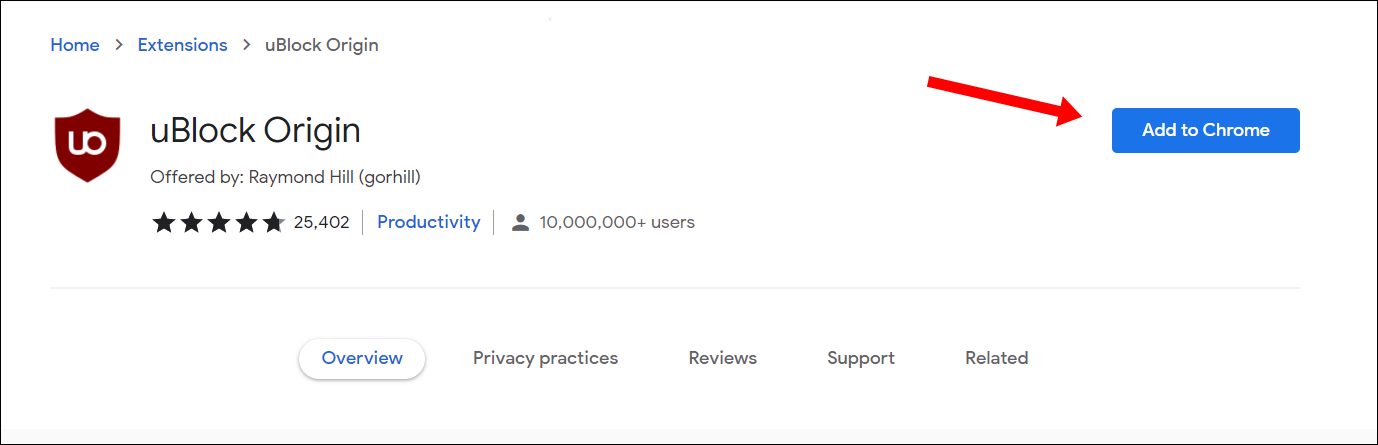
- Затем нажмите «Добавить расширение» в появившемся диалоговом окне подтверждения. Теперь расширение будет установлено.
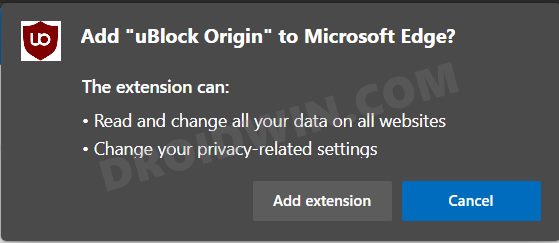
- После этого щелкните его значок справа от адресной строки и щелкните значок «Настройки».

- Теперь перейдите на вкладку «Мои фильтры» и введите в первой строке следующую команду: youtube.com##+js(json-prune, items.0.guideSectionRenderer.items.2.guideEntryRenderer)
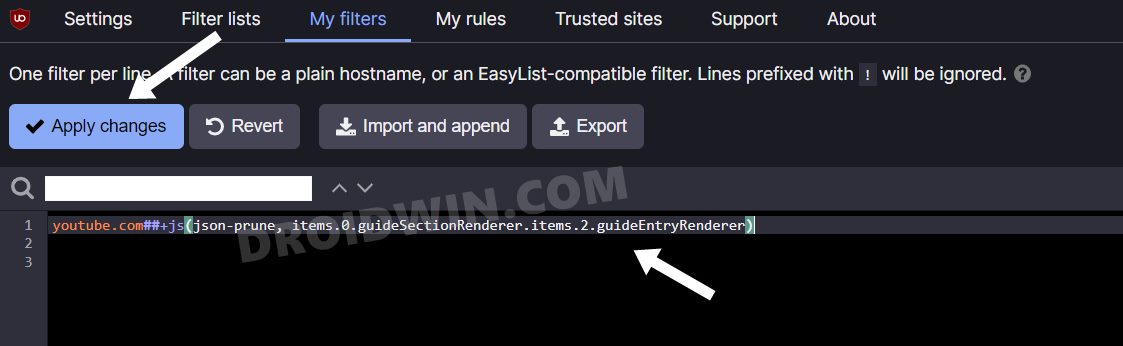
- Наконец, нажмите кнопку «Применить изменения». Вот и все. Раздел «Шорты» теперь удален с веб-сайта YouTube.

Вы знаете лучшую часть? Он также переживает перезагрузку страницы. Мало того, даже перезагрузка браузера или перезагрузка компьютера никак не повлияют на этот трюк. Но что, если план изменился, и вы хотите вспомнить раздел «Шорты»? Мы прикрыли вас и для этого. Следуйте вместе.
Программы для Windows, мобильные приложения, игры - ВСЁ БЕСПЛАТНО, в нашем закрытом телеграмм канале - Подписывайтесь:)
Как вернуть раздел короткометражек на YouTube
Если вы готовы скатиться по красной ковровой дорожке ради фильма «Шорты», то есть несколько подходов, которые вы могли бы использовать.
- Прежде всего, просто удалите расширение UBlock Origin из своего браузера.
- Для этого скопируйте и вставьте указанное ниже место в адресную строку и нажмите Enter: chrome://extensions.
- Затем нажмите кнопку «Удалить» рядом с UBlock Origin.
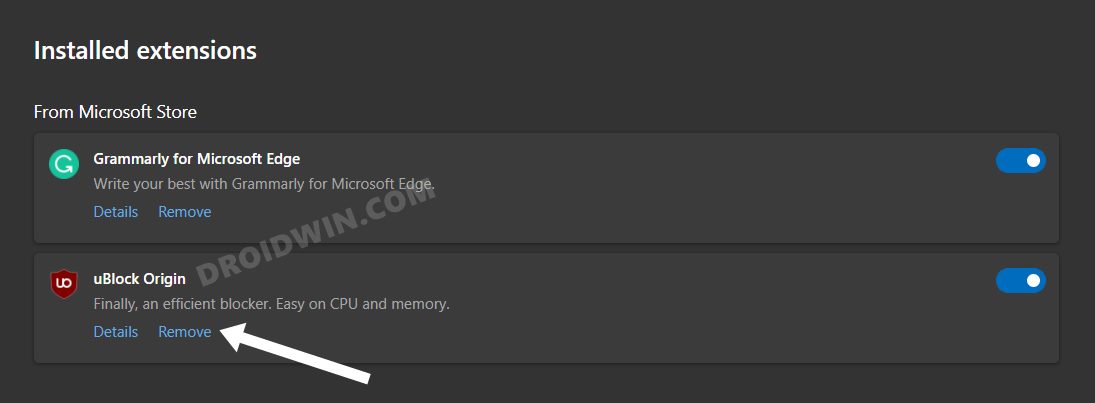
Второй подход, который вы можете использовать, — это сохранить это расширение и просто удалить созданный вами фильтр.
- Для этого щелкните значок расширения UBlock Origin справа от адресной строки.
- Затем нажмите «Настройки» и перейдите на вкладку «Мои фильтры».
- Выберите его и нажмите клавишу Delete или Backspace, чтобы удалить эту команду фильтра.
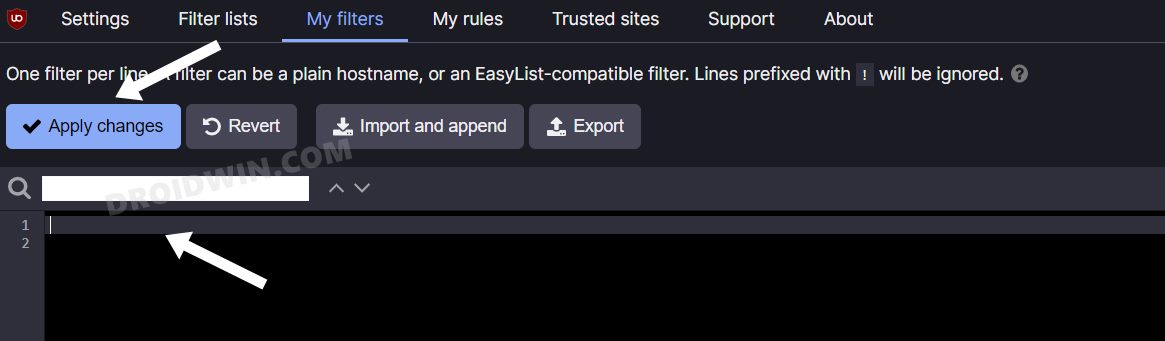
- Наконец, нажмите кнопку «Применить изменения». Вот и все.
Итак, на этом мы завершаем руководство о том, как удалить раздел «Шорты» с веб-сайта YouTube. Кроме того, мы также перечислили шаги, чтобы вернуть его (на случай, если в плане произойдут изменения, которых, как мы надеемся, не произойдет!). Если у вас есть какие-либо вопросы относительно вышеупомянутых шагов, сообщите нам об этом в разделе комментариев. Мы вернемся к вам с решением в ближайшее время.
Часто задаваемые вопросы: как изменить макет шорт на макет видео YouTube
Как вы могли заметить, планировка Shores в лучшем случае посредственная. Высокое соотношение сторон посередине с черными рамками слева и справа — это не то, что нужно фанатам. Можем ли мы изменить макет этих шорт на тот, что есть в видео на YouTube? Что ж, оказывается, вы могли бы сделать это довольно легко, без необходимости в расширении. Все, что вам нужно сделать, это изменить ключевое слово Shorts в URL-адресе для просмотра.
- Например, если URL-адрес Shorts https://www.youtube.com/shorts/if7XBzsdxoM

- Затем замените ключевое слово шорты на часы: https://www.youtube.com/watch/if7XBzsdxoM.

- Теперь вы получите макет Shorts, аналогичный макету видео на YouTube.
Единственное предостережение заключается в том, что вам придется выполнять эту настройку URL каждый раз, когда вы открываете YouTube. Чтобы сделать его постоянным, вы можете попробовать этот скрипт автоматизации.






![Как быстро перевести дисплей Mac в спящий режим [3 Methods]](https://vgev.ru/wp-content/uploads/2023/03/put-mac-display-to-sleep.jpg)

![Ghost Recon: код ошибки Wildlands Ribera-40002 [Fixed]](https://vgev.ru/wp-content/uploads/2022/09/ghost-recon-wildlands-error-code-ribera-40002.jpg)

